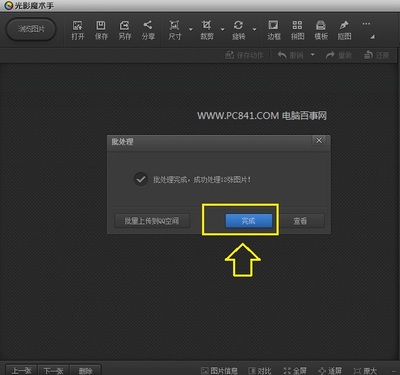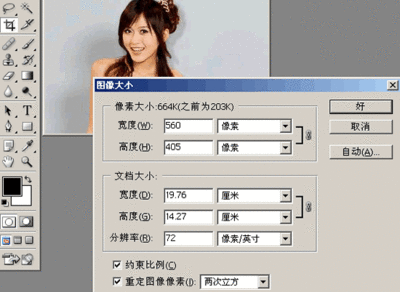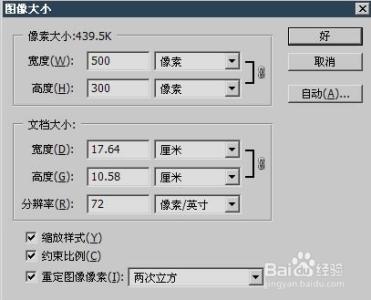用Word 改变图片大小的方法,可以改变图片的文件大小。像素大小。那么下面就由小编给大家分享下技巧,希望能帮助到您。
word改变图片像素大小的步骤如下:步骤一:打开Word,插入图片,将图大小调整到较合适的大小和清晰度,你在Word里看到的图片是多大的,最后保存出来的图片就是多大的,这里我插入一个824 kb 的图片。
步骤二:我这里另存到桌面,文件名为 Doc1 ,特别请注意,保存类型这里,请选择 “网页(*.htm,*.html)” ,然后保存,保存后回到你保存的文件夹去查看
步骤三:我这里是保存在桌面,所以我直接回到桌面,你就会发现你桌页除了 Doc1文件外,还有一个 Doc1 文件夹,如下图,打开Doc1文件夹
步骤四:打开Doc1 文件你将看到里边有不少图片文件,我这里看到了两上图片文件,如下图,
步骤五:其中有一个图片文件大小是 825 kb,这个图片跟我们插入的 824kb的文件很相近。这个就是原图。
步骤六:另一个图片刚要小的多,是一个 38 kb 的文件,这个就是我们想要的图片,他的大小以经小到我们可以上传到租赁系统中了。
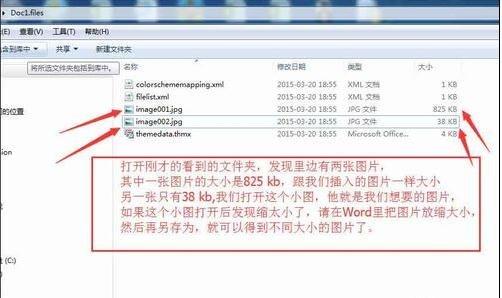
步骤七:打开查看一下,图片比较清晰,是我们想要的效果,如果打开很小,那就回到Word 里将图片大小进行缩放到我们想要看到的大小,再别存为。就可以很轻松的得到较片了。
步骤八:如果图片内容我们只需要其中的一部分,我们可以使用word的编辑功能进行剪裁。如下图。选中需要改变尺寸的图片单击。拖动图片四周的边线即可进行剪裁。也可以改变图片高度、宽度和整体改变其大小。
步骤九:直接拉大放小图片,也可以另存为图片,这样也是同样可以得到缩小了清晰图片。
步骤十:如下图,右键单击菜单。
 爱华网
爱华网